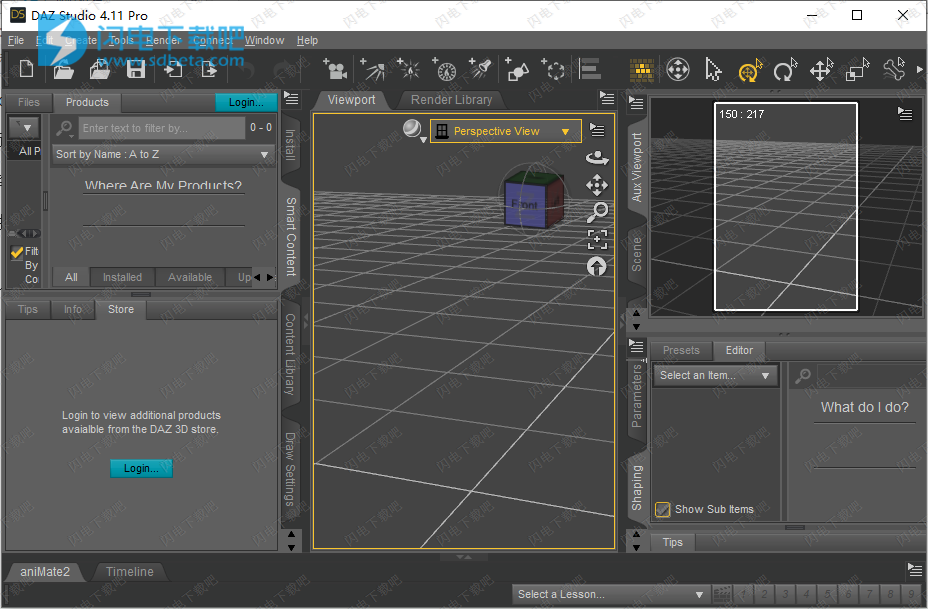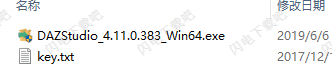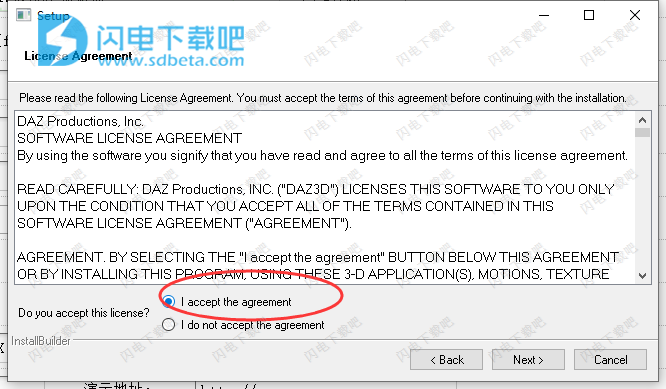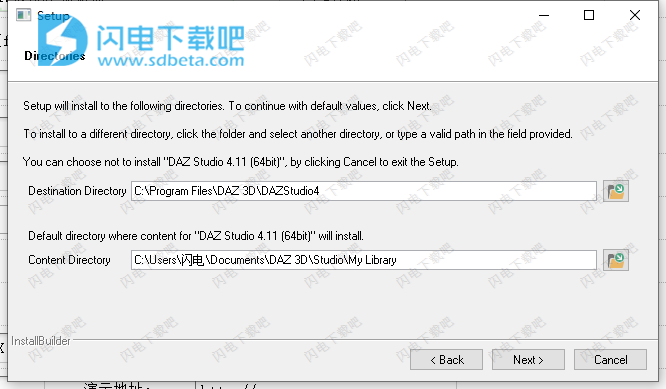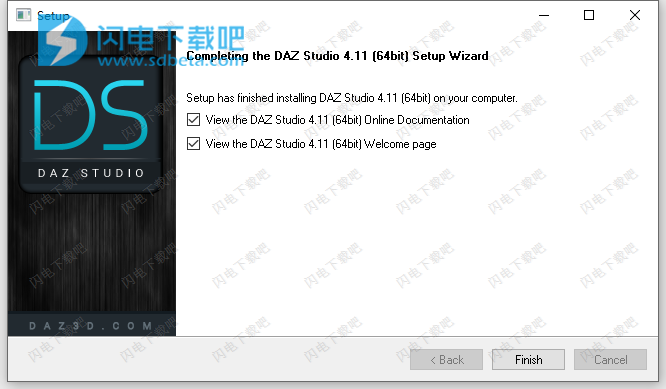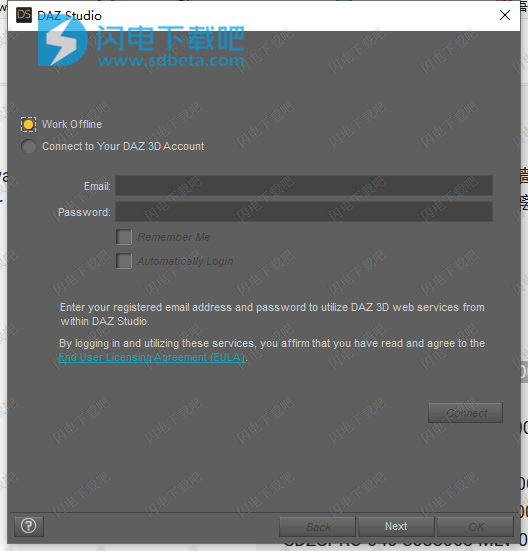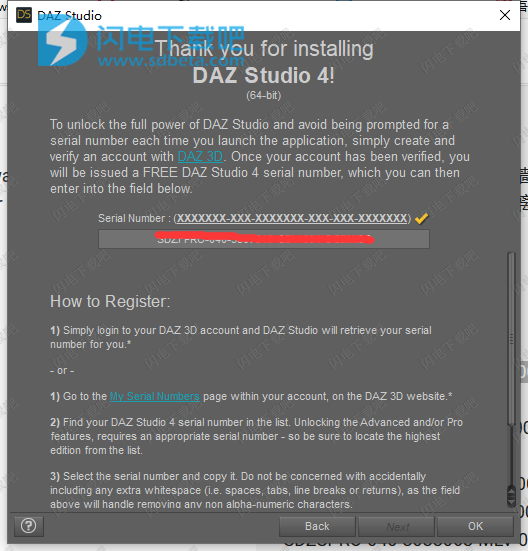Daz Studio破解版是一款功能强大的虚拟照片和电影工作室,适用于从照片写实主义到狂野幻想项目的所有内容。真实世界的照片或电影项目有一定的局限性,包括拍摄场地、灯光、道具等各个方面。而使用软件则完全没有这些限制,它相对来说会更加的便捷和有趣,因为你可以随时安排开始工作,没有时间限制,并且拥有各种各样的演员,从模特到怪物都可以选择。除此之外,你还可以轻松移动相机,灯光,演员和道具。只需单击鼠标即可控制和操纵每个项目或图形的外观。只需要几分钟到几小时时间就能获得难以想象的效果,非常的高效,软件强大而多功能的变形功能,拥有照明、纹理、行业标准装配功能,强大的渲染引擎等等优势,支持多文件文件导出选项以实现最大兼容性(即FBX,OBJ,Alembic,Collada等),打破传统的方式,带来全新的方法,本次带来最新破解版,含激活码,有需要的朋友不要错过了!
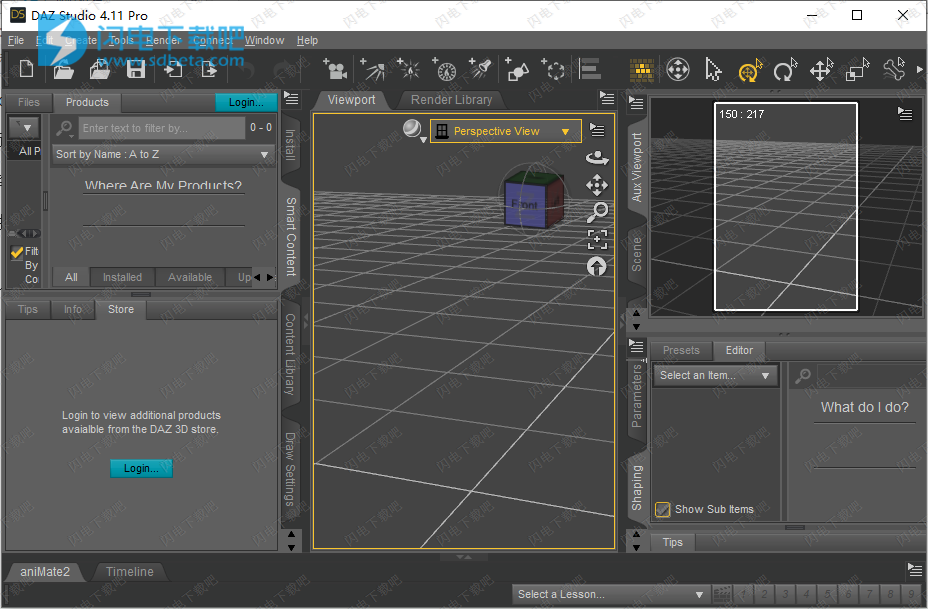
安装破解教程
1、下载并解压,如图所示,得到DAZStudio_4.11.0.383_Win64.exe安装程序和key文本
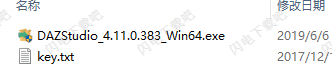
2、双击DAZStudio_4.11.0.383_Win64.exe运行,勾选我接受协议,点击next
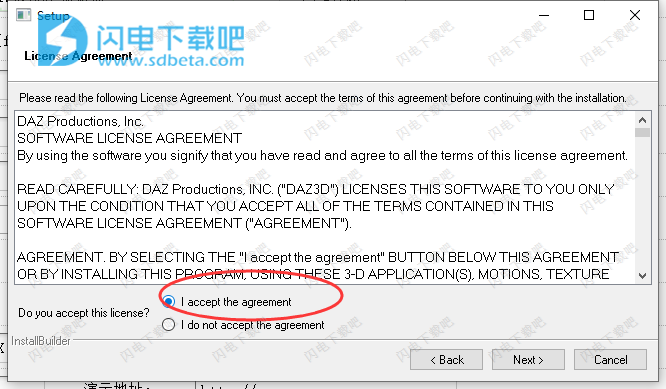
3、选择软件安装路径和相关内容安装路径,点击next
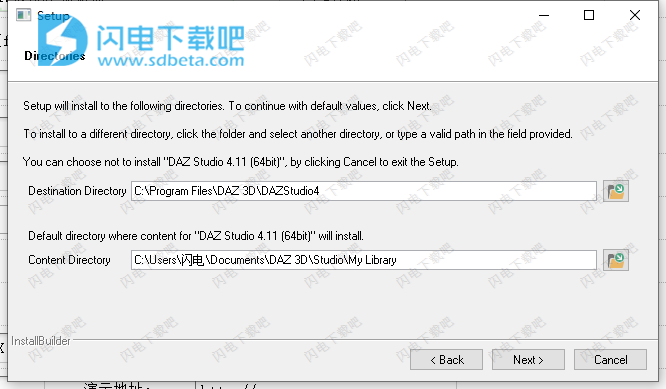
4、如图所示,安装完成,点击finish退出向导
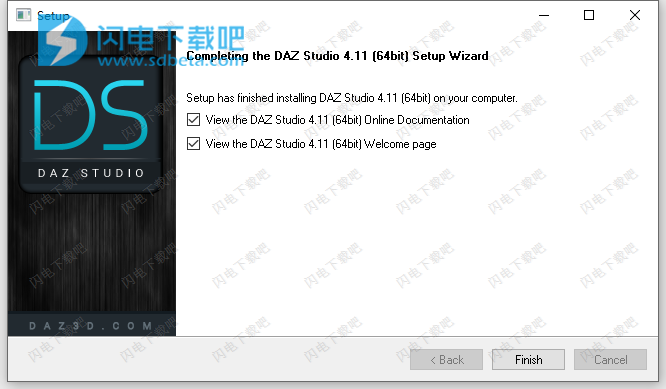
5、
禁用互联网连接或阻止防火墙。 如果您上线并启动程序,则需要帐户信息才能进行注册,因此请离线或使用防火墙。运行软件,如图所示,勾选Work Offline选项,点击next
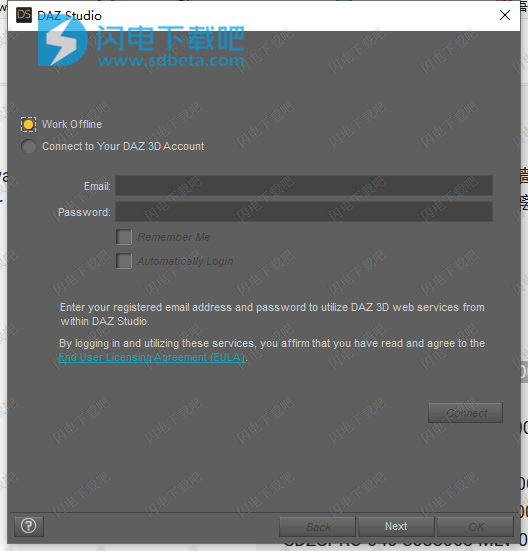
6、如图所示,输入key文本中的注册激活码,点击ok
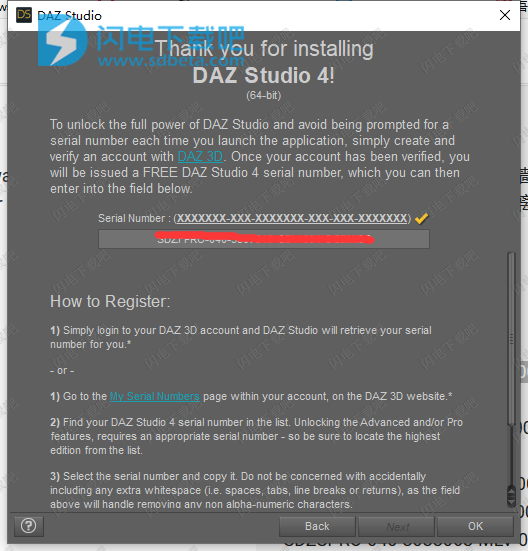
功能特色
1、以产品为中心
的新工作流程以产品为中心的新工作流程使您可以更轻松地处理内容。从购买和安装新产品到导航和产品与文件之间的交替,工作流程已经过重新设计。要开始使用,请登录您的Daz 3D帐户以利用新的工作流程。
2、基于上下文的可选过滤
在早期版本中,“智能内容”窗格根据与所选对象的兼容性和已分配的内容类型显示已过滤的资产/产品。4.9更新现在还包括“按上下文过滤”选项(在“文件”页面上和“产品页面”上),可以禁用此过滤行为,并允许您查看可能未严格构建的内容以使用所选内容宾语。
3、同步导航和过滤器
新的“同步页面”选项可帮助您更轻松地在产品和文件之间进行导航和切换。在“窗格(选项卡)选项菜单”中启用时,“同步页面”会尝试将一个页面中的类别选择与相反页面中的相应类别同步。
4、查看产品的内容
产品内容视图经过重新设计,更加用户友好。功能与文件和产品页面非常相似,新的产品内容视图现在以熟悉的树状方式垂直展开和折叠,并消耗整个页面,而不是仅限于空间的一小部分的侧滚动列表。
5、按安装状态过滤产品
安装状态过滤条过滤结果视图中显示的产品,而不是类别和子类别可以自行过滤。这使您可以根据其状态查看产品。此选项不是逐个搜索产品,而是快速过滤产品以显示已安装的产品,尚未安装的产品,需要更新的产品以及当前正在进行的产品。
6、对产品/资产进行分类
排序选择器位于过滤器栏的正下方,您可以使用各种属性(如名称,产品ID,组ID等)对资产或产品进行排序,以便更容易找到资产和产品。
7、将产品和资产分配到组
分组可以让您通过个性化产品和资产的显示来自定义您的内容,这使得识别一目了然。与使用颜色鲜艳的标记或粘滞便笺非常相似,“组”功能在“结果视图”中标记资产和/或产品,以帮助您使用颜色和形状对其进行可视化分组。
8、渲染引擎更新
渲染器引擎更新包括NVIDIA Iray和3Delight渲染引擎的更改和错误修复。
使用帮助
一、设置界面
第1步 - 使用好莱坞大道界面布局
DAZ Studio附带了几个“界面布局”。我们将使用“好莱坞大道”布局。Hollywood Blvd是DAZ Studio 的默认布局。如果这是您第一次启动DAZ Studio,或者您从未更改过布局,则无需采取进一步措施。
如果您之前更改了界面布局,则需要将其更改为Hollywood Blvd. 为此,请转到窗口>工作区>选择布局...
“选择布局...”操作将启动“选择布局”对话框。从下拉菜单中选择“好莱坞大道”,然后点击“接受”。
第2步 - 打开Actors,Wardrobe和Props活动
好莱坞大道布局分为几个“活动”。您可以通过单击“主窗口”顶部附近的“活动选项卡”之一切换活动。首先输入Actors,Wardrobe和Props活动。要执行此操作,请单击Actors,Wardrobe和Props活动选项卡。
二、加载您的内容
第1步 - 打开智能内容窗格
要打开智能内容“窗格”,请单击界面左侧标有“智能内容”的选项卡。我们将使用“智能内容”窗格的“文件”“页面”,因此请确保突出显示窗格顶部的“文件”。
第2步 - 加载一个Actor
我们将加载到我们的场景中的第一件事是我们的“演员”。通过单击“类别”左侧的箭头展开“数字”类别。您将在左侧列的“智能内容”窗格中找到类别。窗格。扩展“数字”类别将显示子类别。展开“人员”子类别。在“人物”类别中是“女性”子类别。单击此类别以选择它。
如果您已正确使用,则应在“智能内容”窗格的右列中看到图标。这些图标中的每一个代表内容文件。双击名为“FIG - Barefoot Dancer”的图标。这会将图形加载到场景中,您应该看到她出现在“视口”中。请注意,图周围的“边界框”表示她当前已被选中。
第3步 - 加载服装
服装可以在“智能内容”窗格的“衣柜”类别中找到。就像您展开“数字”类别一样,通过单击左侧的箭头展开“衣柜”类别。单击“全身”类别将其选中。您将再次看到“智能内容”窗格右栏中显示的图标。您可以双击名为“CLOTHING - Barefoot Dancer”的图标来加载场景中的衣服。您还可以将图标拖放到场景中的Barefoot Dancer图形上。
第4步 - 加载头发
装头发就像装衣服一样。头发位于“智能内容”窗格的“头发”类别中。展开“头发”类别,然后通过单击选择“短”子类别。通过双击图标或将头发拖放到赤脚舞者身上来加载“头发 - 图卢兹头发”。
第5步 - 加载环境
到目前为止,我们已经在场景中选择了Barefoot Dancer人物。但是,在加载环境之前,我们需要取消选择她。要取消选择,请单击视口中不在图形或衣服上的任何位置。
取消选择后,展开“Ready to Render”类别并选择“Architecture”子类别。双击“ENVIRONMENT - Barefoot Dancer”图标将环境加载到场景中。
三、塑造头发
第1步 - 选择头发
您在DAZ Studio中的当前场景选择非常重要。无论何时想要修改对象,都必须先选择它。要选择头发,请右键单击视口中的头发,然后从“上下文菜单”中选择“选择'ToulouseHR''动作。”选择头发后,您将看到头发周围的边界框。
第2步 - 打开“整形窗格预设”页面
要打开“整形”窗格,请单击界面左侧标有“整形”的选项卡。“整形”窗格应停靠在“智能内容”窗格旁边。窗格打开后,单击页面顶部的“预设”以打开“预设”页面。
第3步 - 加载整形预设
“整形”窗格的“预设”页面类似于“智能内容”窗格。单击左侧的“应用”类别。在右侧,您将看到一个名为'HAIR SHAPE - Toulouse Hair'的图标。双击该图标以加载它。
四、摆出赤脚舞者
第1步 - 打开姿势和动画活动
我们的演员,衣橱,头发和环境都装满了。现在是时候进入一项新活动了。为了扮演赤脚舞者,我们将使用“姿势和动画”活动。通过单击DAZ Studio界面顶部附近标有“姿势和动画”的活动选项卡打开此活动。
第2步 - 选择赤脚舞者
由于我们要打造赤脚舞者,我们需要确保她被选中。为此,请将光标移到Barefoot Dancer上,直到至少部分她突出显示并双击。你也可以右键点击Barefoot Dancer并从上下文菜单中选择'Select'Genesis 2 Female' - Dbl Click'。
步骤3 - 打开Posing Pane Presets页面
如果Posing窗格未打开,您可以通过单击界面左侧标有“Posing”的选项卡将其打开。打开“构建”窗格后,单击窗格顶部的“预设”标签以打开“预设”页面。
第4步 - 加载姿势预设
展开“预设”页面左侧的“按功能”类别,在“构建”窗格中。选择“正在运行”子类别。双击'Pose - Genesis 2 Barefoot Dancer'图标以加载姿势预设。如果选择了赤脚舞者,你应该看到她转向新姿势。